スポンサーリンク
LINEのビデオ通話機能でバーチャル背景を使用する設定方法を紹介します。
ZoomやTeams等のWeb会議ツールで自宅の様子が映り込まないように、人物の周囲を画像に置き換えてくれる「バーチャル背景」機能に相当する機能が、iPhone版LINEおよびAndroid版LINEにて利用可能です。
今回は、その設定方法や特徴などを紹介します。
ポイントは、「フィルター」という機能の中にバーチャル背景機能があるように見えても、実は他の場所に設定が用意されている、という点です。
目次
スポンサーリンク
LINEでバーチャル背景を設定する方法
LINEでビデオ会議を開始したら、画面左下に表示される笑顔マークボタンをタップします(※ボタンが表示されない場合は、画面をどこかタップしてみてください):
すると、SNOWアプリのようにリアルタイムに加工できるスタンプの一覧が表示されるのですが、この中の一部が「バーチャル背景」に相当する加工となっています。次の画像で、四角で囲っている3つが「バーチャル背景」の例なので、どれかを選択してみてください:
すると自動的に人物が切り抜かれ、人物以外の背景部分が、選択した背景に置き換わります。
LINEのバーチャル背景の特徴
LINEに用意されているバーチャル背景の特徴は、カメラを傾けたりすると、それに合わせて背景も動く点です。
バーチャル背景の背景画像は変更できない
しかしLINEのこの機能では、Zoomのバーチャル背景機能とは異なり、自分の好きな背景画像に切り替える・設定変更するような使い方はできません。
用意されている背景の中から選択することしかできません。
バーチャル背景機能が利用できない場合は
なお、今回はiPhone 11 Pro Maxを例に紹介しました。また、Androidについても、Pixel3にて、バーチャル背景を利用できることを確認しています。
しかし、利用中のiPhoneやAndroidスマートフォンの機種によっては利用できなかったり、うまく切り抜くことができなかったり、といったことも考えられます。
したがって、対応しているかどうか、利用可能かどうか、利用したい通話や打ち合わせの前に動作テストを行っておくことをおすすめします。
PC版(Windows版)やMac版の場合
PC版(Windows版)やMac版の場合、ここで紹介した「バーチャル背景」機能は利用することができません。
ただし2020年4月現在、Mac版ではビデオ通話中の左下のボタンから、「背景ぼかし」機能を利用することができます。
バーチャル背景のように、背景を完全に画像などで置き換えることはできないのですが、背景部分にモザイクをかけることのできる機能です。
ぼかしていても背景がある程度見えてしまいますが、何も対策をしないより見えにくくなるのも確かなので、Mac版LINEを利用している場合は利用を検討してみてください。
スポンサーリンク
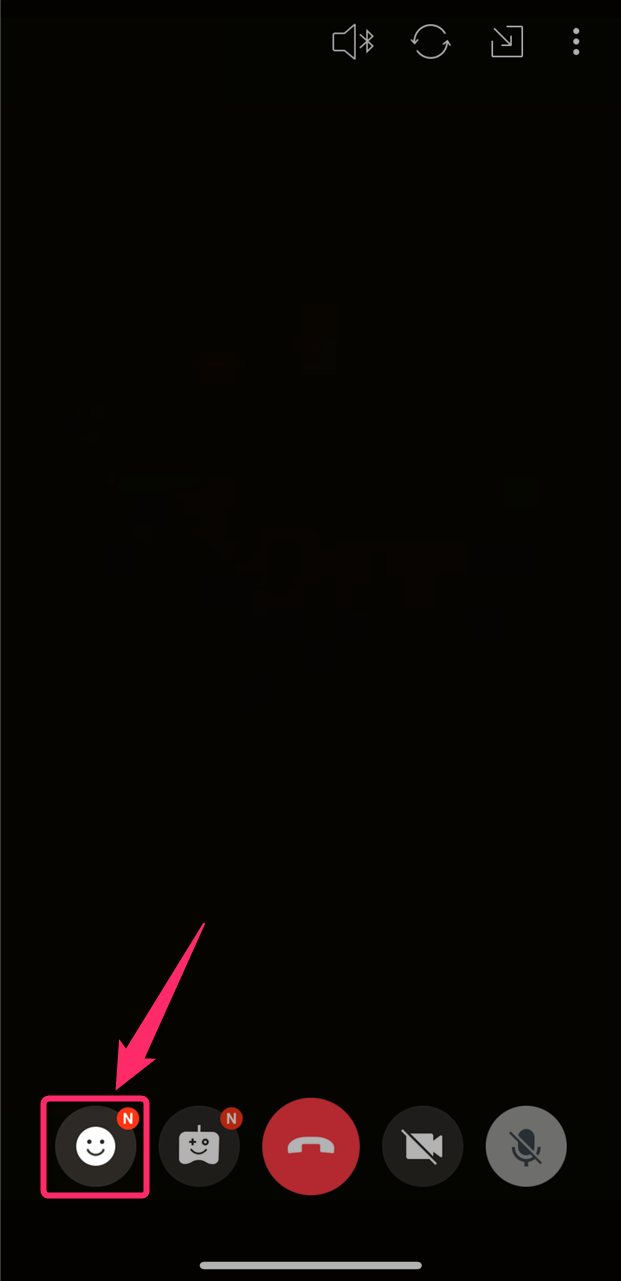
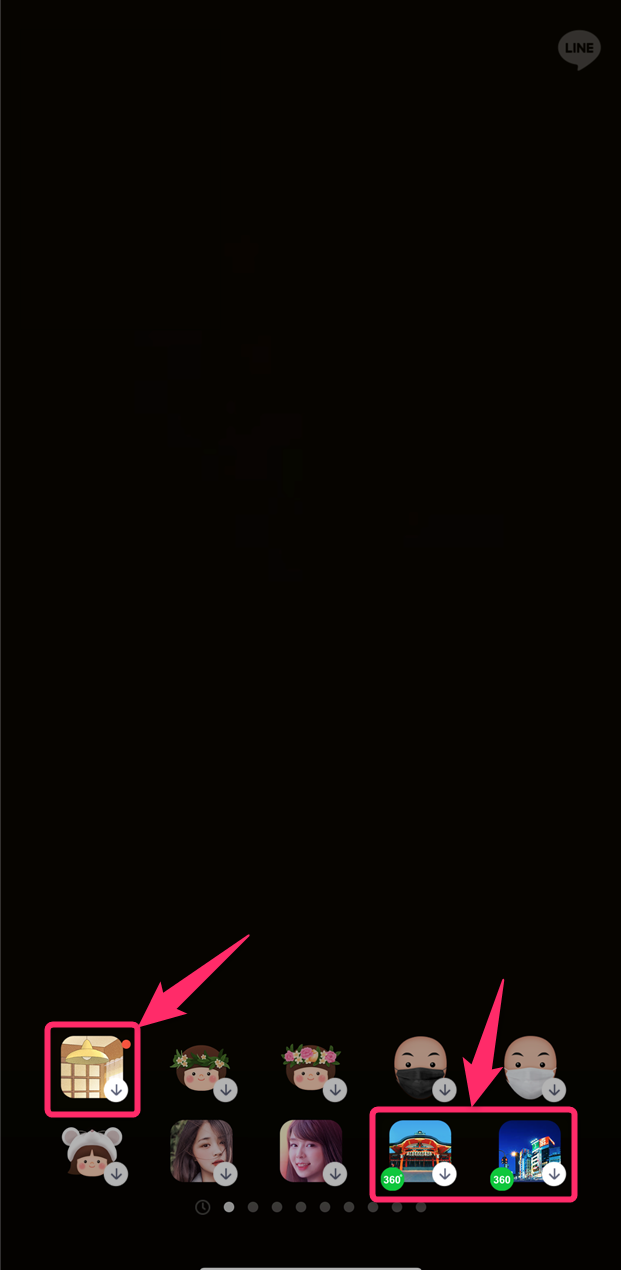
スポンサーリンク